Sie kommen von einem langen Arbeitstag nach Hause und möchten sich nur mit Ihrem Heim-WLAN verbinden und einige Videos auf Ihrem Android-Gerät ansehen. Sie wechseln von Ihren mobilen Daten auf WLAN und müssen nur noch den lästigen Fehler beim Abrufen der IP-Adresse anstarren.
Dieser Fehler tritt auf, wenn Ihr Android-Gerät versucht, eine Verbindung zu einem WLAN-Netzwerk herzustellen, dies jedoch aus irgendeinem Grund nicht möglich ist. Wenn Sie ein Netzwerk auswählen, versucht Ihr Gerät, eine IP-Adresse zu erhalten, die aus dem von Ihnen ausgewählten Netzwerk stammt. Aber was tun, wenn eine Verbindung nicht hergestellt werden kann?
Was kann den Fehler beim Abrufen der IP-Adresse verursachen?
Es gibt verschiedene mögliche Ursachen, warum Ihr Gerät keine IP-Adresse erhalten kann. Es kann sehr gut sein, dass Ihr Router keine IP-Adresse, keine Sicherheitseinstellungen zuweisen kann oder Sie ein falsches Passwort eingeben. Andere mögliche Ursachen sind ein schwaches Signal, Whitelist/Blacklist-Einstellungen oder Funkstörungen.
So beheben Sie den Fehler beim Abrufen der IP-Adresse auf Android
- Die erste Methode, die Sie versuchen können, die IP-Adresse zu beheben, besteht darin, das Netzwerk zu vergessen, mit dem Sie eine Verbindung herstellen möchten. Sie können dies tun, indem Sie auf „Einstellungen” > “W-lan“ und drücken Sie lange auf das Netzwerk, mit dem Sie eine Verbindung herstellen möchten.
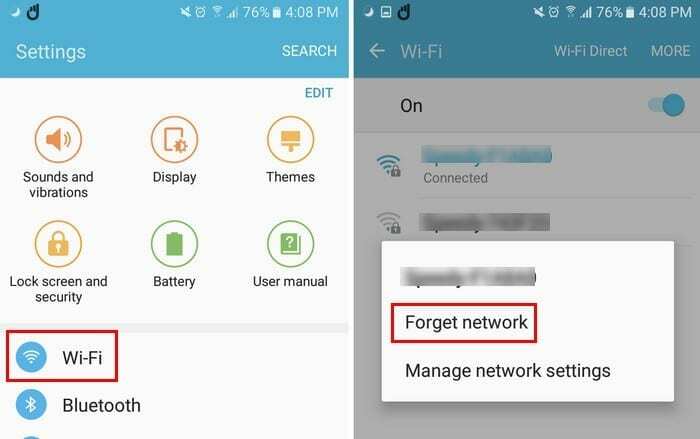
- Zapfhahn "Netzwerk vergessen“ und versuchen Sie erneut, eine Verbindung herzustellen.
Geben Sie Ihrem Android-Gerät einen anderen Namen
Manchmal funktionieren die einfachsten Methoden. Sie können versuchen, Ihr Android-Gerät in einen viel einfacheren Namen umzubenennen, als es derzeit möglicherweise hat. Nachdem Sie den Namen geändert haben, versuchen Sie, sich erneut mit dem Netzwerk zu verbinden. Sie können dies tun, indem Sie auf „Einstellungen” > “Über das Gerät” > “Gerätename“.
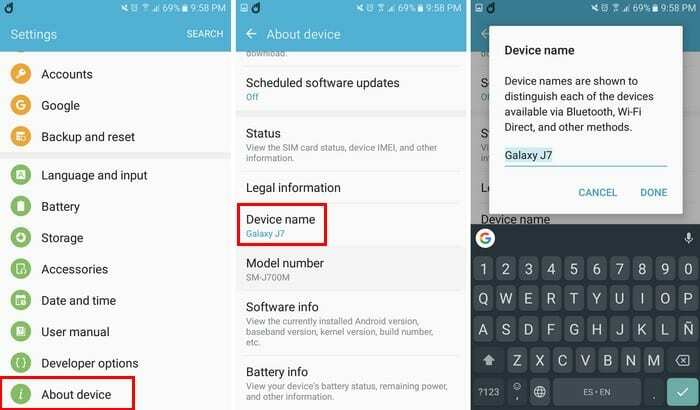
Weisen Sie eine IP Ihrer Wahl zu
Wenn Sie keine IP-Adresse erhalten, müssen Sie sich anscheinend selbst eine geben. Gehe zu "Einstellungen” > “W-lan” > Drücken Sie lange auf “Netzwerk” > “Netzwerk ändern” > “Erweiterte Optionen anzeigen” > IP-Dropdown-Menü > “Statisch“.
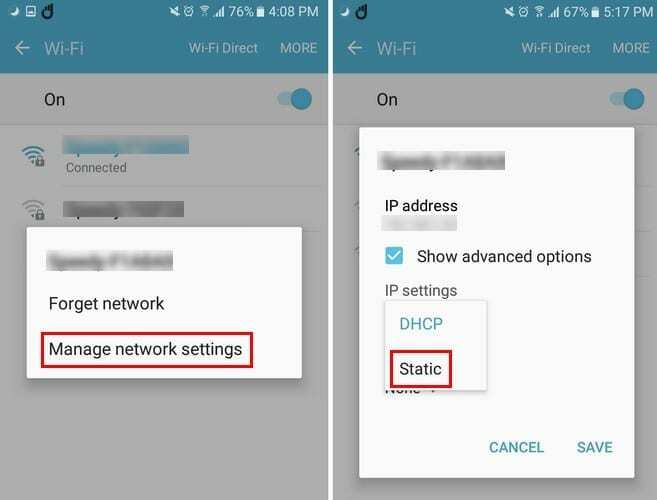
Netzwerkbenachrichtigung deaktivieren
Wenn Sie die Netzwerkbenachrichtigung deaktivieren, können Sie möglicherweise dieses lästige Problem beim Abrufen der IP-Adresse beseitigen. Um diese Option in Android Oreo zu deaktivieren, gehen Sie zu „Einstellungen” > “Netzwerk & Internet” > “W-lan” > “WLAN-Einstellungen” > Ausschalten “Netzwerkbenachrichtigung öffnen“.

Wenn keine der oben genannten Methoden funktioniert hat, prüfen Sie, ob andere Geräte mit dem Internet verbunden sind. Der Grund für das Problem könnte sein, dass ein loses Kabel an Ihrem Router die Verbindung eines Geräts verhindert.
Abschluss
Leider kann der Fehler beim Abrufen der IP-Adresse durch verschiedene Dinge verursacht werden. Daher ist die Trial-and-Error-Methode das erste, was Sie versuchen, dieses Problem zu beheben. Hoffentlich mussten Sie nicht zu viele Techniken ausprobieren, um das Problem zu beheben. Wenn ich eine Methode übersehen habe, die Sie versucht haben und die das Problem behoben hat, teilen Sie uns Ihre Meinung im Kommentarbereich mit.